[Unmissable] 비디오 자습서를 만들기 위해 화면을 녹화하는 방법
비디오 자습서는 프로그램 사용 방법을 설명하고, 게임 플레이 자습서를 만들고, 직원에게 새 프로젝트를 교육하거나, 학생에게 모호한 개념을 가르치는 가장 효과적이고 빠른 방법입니다.그렇다면 명확하고 따라하기 쉬운 튜토리얼을 만드는 방법은 무엇입니까?
대답은 웹캠을 포함한 컴퓨터 화면 활동과 음성을 녹음 할 수있는 강력한 비디오 자습서 작성기입니다.한편, 녹음 중에 주석을 추가 할 수 있습니다.VideoSolo Screen Recorder는 비디오 가이드를 쉽게 녹화 할 수있는 도구입니다.
교육용 비디오를 만드는 필견 스크린 레코더
VideoSolo 스크린 레코더를
선택하는 이유는 무엇입니까? 비디오 가이드 제작의 모든 요구를 충족시키기 때문입니다.• 화면 활동을 녹화 할 수있을뿐만 아니라 사용자가 웹캠을 녹화 할 수도 있습니다.가이드를 녹음하는 동안 설명하기 위해 때때로 몸짓을 사용해야하는 것이 중요합니다.웹캠의 위치와 크기는 조정 가능합니다.
• 더 나은 이해를 위해 주석을 추가하는 내장 편집기.
• 녹화 중 스크린 샷 찍기.
• 효과 클릭의 색상을 변경하여 핵심 포인트를 강조 할 수 있습니다.
VideoSolo 스크린 레코더로 멋진 비디오 자습서를 만드는 방법
# 1 단계.녹화 영역 선택
먼저 VideoSolo Screen Recorder를 컴퓨터에 다운로드하여 설치 한 다음 프로그램을 실행합니다.창에 들어가려면 "비디오 레코더"를 선택하십시오.녹화하고자하는 콘텐츠에 따라 시청자에게 보여주고 싶은 모든 것을 포함하도록 적합한 녹화 영역을 조정하세요.

# 2 단계.오디오 설정 및 웹캠 조정
비디오 자습서를 만들려면 청중이 당신이하는 일을 이해하십시오.오디오와 웹캠은 더 나은 이해를위한 두 가지 중요한 요소입니다.여기에서 "마이크"를 켜서 튜토리얼에 설명을 추가하여 더 명확하게 할 수 있습니다.비디오 튜토리얼을 녹화하는 동안 모든 실제 활동을 녹화 할 수 있도록 "웹캠"을 켜십시오.

커서는 청중의 관심을 끌고 핵심 포인트를 강조 할 수 있습니다.인터페이스에서 "마우스"아이콘을 클릭하여 효과를 설정하십시오.설정 후 "확인"을 클릭하여 저장합니다.녹화 중이지만 녹화 영상에서는 마우스 효과가 보이지 않습니다.

# 3 단계.동영상 튜토리얼을 만들기위한 주석 추가
모든 설정을 마쳤 으면 "REC"아이콘을 클릭하여 녹화를 시작합니다.튜토리얼을 녹화하는 동안 상황에 따라 비디오에 그림을 그리거나 주석을 추가 할 수 있습니다.직사각형, 타원, 선, 화살표, 브러시, 에어 브러시, 텍스트 및 설명 선을 추가하여 중요한 것을 돋보이게 할 수 있습니다.또한 프레임을 저장하거나 나중에 청중에게 강조하기 위해 스냅 샷을 찍을 수 있습니다.
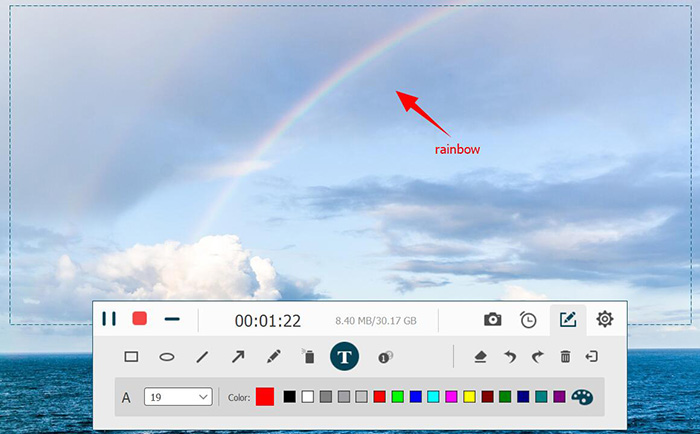
팁 : 더 나은보기를 위해 "환경 설정"(톱니 바퀴 아이콘)> "녹음"으로 이동하여 녹화 할 때 플로트 바/데스크톱 아이콘을 숨길 수 있습니다..그런 다음 핫키를 사용하여 프로그램을 제어해야합니다.
# 4 단계.클립 및 미리보기 비디오 가이드
튜토리얼이 끝나면 빨간색 "중지"아이콘을 클릭하여 미리 볼 수 있습니다.비디오.바탕 화면 아이콘을 숨기는 경우 중지하기 전에 설정 한 단축키를 사용해야합니다."미리보기"창에서 녹음을 트리밍 할 수도 있습니다.그런 다음 "저장"버튼을 클릭하여 컴퓨터에 저장할 수 있습니다.




